OCNモバイルONEにMNPに乗り換えようと料金プランやオプションなどは決めたけど、実際どういう段取りで進めればいいんだろう?と漠然と不安に感じている方もいらっしゃるかと思います。このページでは5ステップに分けて、開通までの流れを解説していきます。
ここでは音声対応SIMパッケージを公式サイトから購入する方法を紹介します。
お得情報
【SIMカード】
最短2日で開通
↓オンラインで簡単!↓
\最大5,495円キャッシュバック中/
【スマホセット】
人気スマホセットを格安で入手可!
↓オンラインストア限定セール↓
\利用開始月無料/
\契約解除料無料/
★OCNモバイルONEのキャンペーンについてはこちらをどうぞ。
⇒OCNモバイルONE格安SIM&スマホのキャンペーン情報一覧!【随時更新】
OCNモバイルONEの申し込み手続き流れを把握しておこう
- MNP転入予約番号の取得
- OCNモバイルONE申し込み
- MNP転入手続き
- アクセスポイント設定
- 開通
*クレジットカード、本人確認資料を準備しておきましょう。
1~5の手順は最短2日で終わります。
MNPとは?
MNP:Mobile Number Portability(モバイル・ナンバー・ポータビリティ)。ユーザーが契約している携帯電話会社を乗り換えても同じ電話番号を使えるサービスです。
OCNモバイルONEの申し込み手続きをはじめる前の準備
動作確認済み端末一覧の確認と料金プランの決定は事前にやっておきましょう。
動作確認済み端末一覧の確認
「動作確認済み端末一覧」を見ておきましょう。お持ちの端末がOCNモバイルONEのSIMカードに対応しているかどうか確認できます。
上記ページにアクセスし「SIMカード」をタップします。下にスクロールしますので「動作確認済み端末はこちら>」をタップします。
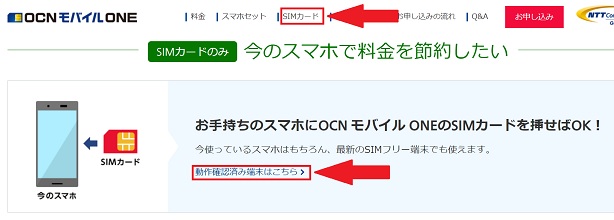
OCNモバイルONEの「動作確認済み端末一覧」が表示されます。お持ちの端末が掲載されているかチェックしてみてください。
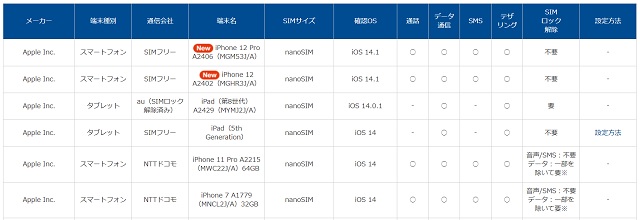
SIMロック解除
動作確認済み端末一覧のSIMロック解除欄に「音声/SMS:不要データ:一部を除いて要※」などと記載されている場合にはSIMロック解除が必要です。
ここではドコモ端末のSIMロック解除方法を紹介しておきますね。
docomo端末の場合
2021年8月27日以降に新たに発売された機種の場合はSIMロック解除の手続きは不要です。SIMロックが設定されていません。
2015年5月からSIMロック解除が義務化されました。そのため、お使いの端末が2015年5月以降に発売された機種であればOKです。また、購入日から100日経過した機種であればSIMロック解除できます。一方で、100日以内でも残債がなければSIMロック解除できます。
手続はパソコンやスマートフォン(My docomo)からできます。手数料は無料。電話やドコモショップで行うと3,300円の手数料が発生します。手数料を節約したい方は、My docomoからご自分でSIMロック解除を行いましょう。
中古端末もSIMロック解除可能に◎
2019年2月から中古端末のSIMロック解除が可能になりました。知人・友人から譲り受けた携帯電話機や中古端末販売店で購入した中古の携帯電話機もワイモバイルのSIMカードに入れ替えて使えますね♪
iPhoneでSIMロック解除する方法を以下に紹介しますね。
【Step1】識別番号(IMEI)をiPhoneの画面で確認
iPhoneの「設定」→「一般」→「情報」とタップ。IMEI番号が表示されます。IMEI番号はSIMロック解除の手続で必要になります。画面コピーするなり、書いておくなり控えておきましょう。
【Step2】My docomoにログイン→SIMロック解除
My docomoにログインします(スマートフォンの場合、パソコン表示に変更してください)。「ドコモオンライン手続き」→「その他」欄の「SIMロック解除」をタップ。

「SIMロック解除を行う機種の製造番号(IMEI)」欄にコピーしたIMEI番号を貼り付けます。

次に「SIMロック解除を申込む」と「SIMロック解除の注意事項に同意する」にチェックを入れ、「受付確認メールの送信先」を選択します。手続き内容の確認画面が表示されます。問題なければ「手続きを完了する」をタップしましょう。
手続は終わりです。ですが、iPhoneの場合、SIMロック解除はまだ完了していません。新たなSIMカードを挿入することでSIMロック解除完了となります。
料金プランの決定
初月無料なのではじめは容量多めのプランでも良いかと思います。ご自分の使用量をみながら翌月からのプランを考えましょう。プランを変更する場合は月内に行ってくださいね。変更後のプランは翌月から適用されます。
| 通信容量/コース名 | 月額料金(税込) | 無料通話 |
| 500MB/月コース | 550円 | 最大10分 相当/月 |
| 1GB/月コース | 770円 | なし |
| 3GB/月コース | 990円 | なし |
| 6GB/月コース | 1,320円 | なし |
| 10GB/月コース | 1,760円 | なし |
それでは早速、「音声対応SIM」の開通までの流れを見ていきましょう。
OCNモバイルONE「音声対応SIM」開通までの流れ
- MNP転入予約番号の取得
- OCNモバイルONE申し込み
- MNP転入 開通手続受付
- アクセスポイント設定
- 開通
1.MNP転入予約番号の取得
MNP転入予約番号を取得します。
MNP転入予約番号とは?
MNP転入予約番号とは、携帯電話会社が携帯電話番号ポータビリティ(MNP)を申請したユーザーに対して発行する番号。有効期限は予約日を含め15日。ユーザーはこの期限内に乗り換え先の携帯電話会社でMNP転入の手続きを終える必要があります。
MNP転入予約番号の取得は、携帯電話会社のサイトや店舗でも手続き可能ですが、オンラインが一番手軽です。
| NTTドコモ | My docomo → 各種お申し込み・お手続き | 24時間 システムメンテナンス時間を除く |
| au/沖縄セルラー | EZWeb → auお客さまサポート → 申し込む/変更する | 9:00〜21:30 |
| ソフトバンク | My SoftBank → 各種変更手続き | 9:00〜21:30 |
| ワイモバイル | My Y!mobile | 24時間 システムメンテナンス時間を除く |
| 楽天モバイル | my 楽天モバイル →その他のお手続き |
↓こちらは例:楽天モバイルですが、10桁のMNP予約番号と有効期限を取得することができます(無料)。
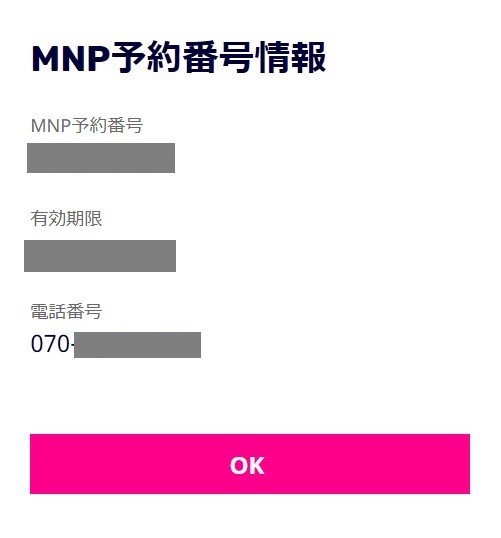
2.OCNモバイルONE申し込み
MNP予約番号取得は速やかにOCNモバイルONEへ申し込みましょう。
上記にアクセスし、「SIMカード」を選択します。
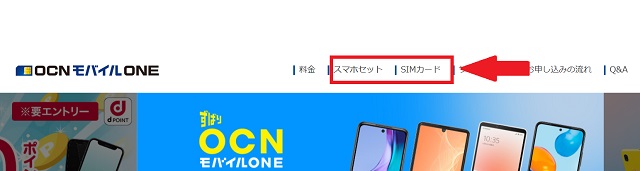
「SIMカードのお申し込み」をタップします。
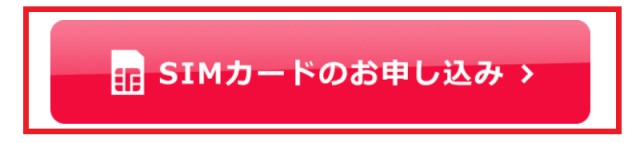
あとは、画面の案内に従い契約プランを選択し、氏名・住所等の情報を入力。クレジットカード情報、MNP予約番号の入力(電話番号そのままで他社から乗り換えの場合のみ)を行います。
最後に本人確認資料をアップロードします。
本人確認資料(運転免許証、パスポート、住民基本台帳カード、健康保険証等)をデジタルカメラ等で撮影するかスキャナで取り込み、画像ファイルとして用意します。その画像をアップロードします。
利用申し込み後、2~3日で「音声対応SIM」がお手元に届きます。
3.MNP転入 開通手続受付
MNP転入・開通手続き受付フォームから開通手続きを行ってください。
MNP転入・開通手続き受付
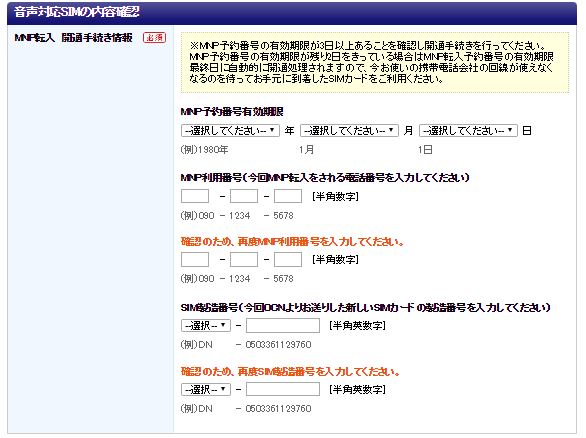
画面の案内に従って、MNP予約番号有効期限、転入をされる電話番号、新しいSIMカードの製造番号等を入力します。
受付フォームでMNP転入手続き後、開通までの目安は以下の通りです。※あくまで目安になります。月末等、混雑時は処理が遅れる場合があります。
- 10時~18時までに申し込み完了:当日中に開通(申し込み完了から2時間程度)
- 18時~00時までに申し込み完了:申し込み完了翌日午前中を目途に開通
- 00時~10時までに申し込みが完了:申し込み完了日の午前中を目途に開通
MNP転入予約番号の有効期限3日前までに転入手続きが行われなかった場合、有効期限前日を目途に自動的に開通されます。
4.アクセスポイント設定
最後にスマートフォンのアクセスポイントの設定を行います。機種ごとに設定方法が異なりますので、動作確認済み端末一覧で設定方法を確認しましょう。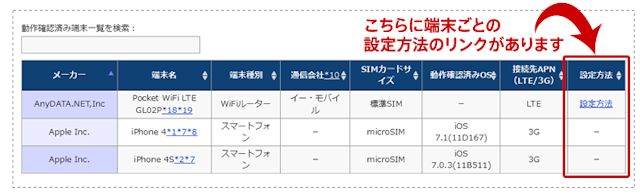
5.開通
無事に音声通話やインターネットはつながりましたでしょうか?
以上で、手順1~5の手続きは終了です。
まとめ
「音声対応SIM」パッケージの購入から利用開始まで、早ければ2日で手続き可能です。
- MNP転入予約番号の取得
- OCNモバイルONE申し込み
- MNP転入 開通手続受付
- アクセスポイント設定
- 開通
お得情報
【SIMカード】
最短2日で開通
↓オンラインで簡単!↓
\最大5,495円キャッシュバック中/
【スマホセット】
人気スマホセットを格安で入手可!
↓オンラインストア限定セール↓
\利用開始月無料/
\契約解除料無料/
★OCNモバイルONEのキャンペーンについてはこちらをどうぞ。
⇒OCNモバイルONE格安SIM&スマホのキャンペーン情報一覧!【随時更新】
